Πώς να αντιγράψετε και να επικολλήσετε εύκολα εύρος ή γράφημα ως εικόνα στο Excel;
Σε ορισμένες περιπτώσεις, θέλετε να αντιγράψετε και να επικολλήσετε ένα εύρος ή char ως εικόνα, έτσι ώστε να μπορεί να εμφανίζει μόνο τα δεδομένα, αλλά δεν μπορεί να επεξεργαστεί. Σε αυτό το σεμινάριο, θα σας πω τις μεθόδους για εύκολη αντιγραφή και επικόλληση εύρους ή char ως εικόνα στο Excel.

Αντιγράψτε και επικολλήστε το εύρος ή το γράφημα ως εικόνα με τη λειτουργία Αντιγραφή ως εικόνα
Αντιγράψτε και επικολλήστε το εύρος ή το γράφημα ως εικόνα με το Kutools για Excel ![]()
Εξαγωγή όλων των γραφημάτων ως gif / tif / jpeg / png με το Kutools για Excel ![]()
Εξαγωγή εύρους ως εικόνας με το Kutools για Excel ![]()
 Αντιγράψτε και επικολλήστε το εύρος ή το γράφημα ως εικόνα με τη λειτουργία Αντιγραφή ως εικόνα
Αντιγράψτε και επικολλήστε το εύρος ή το γράφημα ως εικόνα με τη λειτουργία Αντιγραφή ως εικόνα
Στο Excel, μπορείτε να χρησιμοποιήσετε τη λειτουργία Αντιγραφή ως εικόνα για γρήγορη αντιγραφή και επικόλληση εύρους ή γραφήματος.
1. Επιλέξτε το εύρος ή το γράφημα που θέλετε να αντιγράψετε και να επικολλήσετε ως εικόνα και, στη συνέχεια, κάντε κλικ στο Αρχική > αντίγραφο > Αντιγραφή ως εικόνα. Δείτε το στιγμιότυπο οθόνης:

2. Στο άνοιγμα Αντιγραφή εικόνας πλαίσιο διαλόγου, καθορίστε τις επιλογές με βάση τις ανάγκες σας και κάντε κλικ στο OK κουμπί.

3. Επιλέξτε μια θέση για να επικολλήσετε την εικόνα και πατήστε Ctrl + V για να επικολλήσετε την εικόνα.

Σημείωση: Αυτή η μέθοδος δεν λειτουργεί στο Excel 2007.
 Αντιγράψτε και επικολλήστε το εύρος ή το γράφημα ως εικόνα με το Kutools για Excel
Αντιγράψτε και επικολλήστε το εύρος ή το γράφημα ως εικόνα με το Kutools για Excel
Εάν έχετε Kutools για Excel, μπορείτε να αποθηκεύσετε το εύρος ή το γράφημα ως αυτόματη καταχώριση κειμένου και, στη συνέχεια, να εισαγάγετε το εύρος ή το γράφημα ως εικόνα ανά πάσα στιγμή, εάν θέλετε.
| Kutools για Excel, με περισσότερα από 300 εύχρηστες λειτουργίες, διευκολύνει τις εργασίες σας. |
1. κλικ Kutools > Κύριο θέμα > Βιβλιοθήκη πόρων. Δείτε το στιγμιότυπο οθόνης:

2. ο Βιβλιοθήκη πόρων εμφανίζεται το παράθυρο και επιλέξτε το εύρος που θέλετε να προσθέσετε στη Βιβλιοθήκη πόρων και, στη συνέχεια, κάντε κλικ στο  . Δείτε το στιγμιότυπο οθόνης:
. Δείτε το στιγμιότυπο οθόνης:
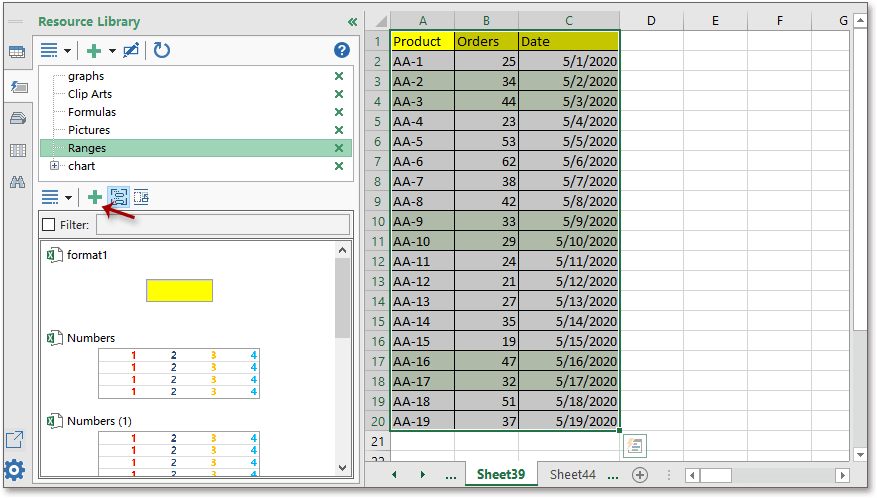
3. Στη συνέχεια, καθορίστε ένα όνομα για αυτό το νέο στοιχείο και, στη συνέχεια, επιλέξτε μια ομάδα στην οποία θέλετε να προσθέσετε. Δείτε το στιγμιότυπο οθόνης:

4. κλικ Πρόσθεση να τελειώσω.
Όταν πρέπει να εισαγάγετε αυτό το εύρος ως εικόνα, απλά πρέπει να επιλέξετε ένα κελί που εντοπίζει την εικόνα και, στη συνέχεια, ενεργοποιήστε το Βιβλιοθήκη πόρων παράθυρο και βρείτε το εύρος, στη συνέχεια κάντε κλικ στο πλάι του εύρους και κάντε κλικ στο Εισαγωγή ως > Εικόνα (EMF).

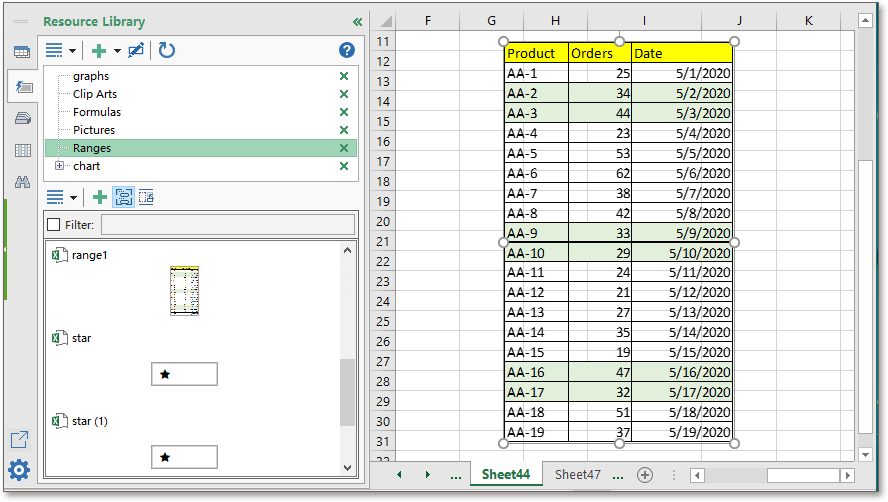
 Εξαγωγή όλων των γραφημάτων ως gif / tif / jpeg / png με το Kutools για Excel
Εξαγωγή όλων των γραφημάτων ως gif / tif / jpeg / png με το Kutools για Excel
Εάν έχετε Kutools για Excel, μπορείτε επίσης να εξαγάγετε όλα τα γραφήματα ενός βιβλίου εργασίας ως εικόνες gif, tif, png ή jpeg σε έναν καθορισμένο φάκελο.
Μετά το δωρεάν εγκατάσταση Kutools για Excel, κάντε τα παρακάτω:
1. Ενεργοποιήστε το βιβλίο εργασίας που θέλετε να εξαγάγετε τα γραφήματα και κάντε κλικ στο Kutools Plus > Εισαγωγή εξαγωγή > Εξαγωγή γραφικών. Δείτε το στιγμιότυπο οθόνης:

2. Στο αναδυόμενο διάλογο,
1) Επιλέξτε τον τύπο γραφικού που θέλετε να εξαγάγετε από το Τύποι αναπτυσσόμενη λίστα
2) Στη συνέχεια, επιλέξτε έναν κατάλογο για να βγάλετε τα γραφικά.
3) Επιλέξτε τη μορφή εικόνας από την οποία θέλετε Εξαγωγή μορφής αναπτυσσόμενη λίστα.
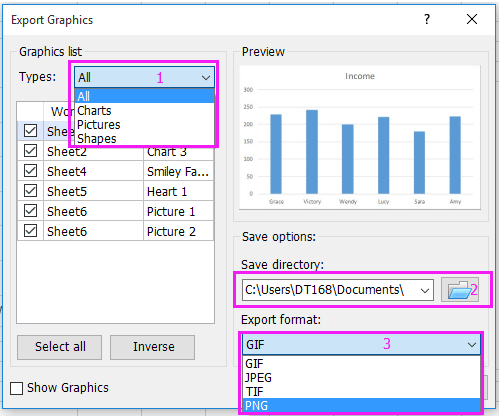
3. Κάντε κλικ στο κουμπί Ok κουμπί. Εμφανίζεται ένας διάλογος για να σας πει πόσες εικόνες έχουν εξαχθεί επιτυχώς.

4. κλικ OK για να το κλείσετε και μεταβείτε στον κατάλογο που καθορίζετε για να δείτε τις εξαγόμενες εικόνες.
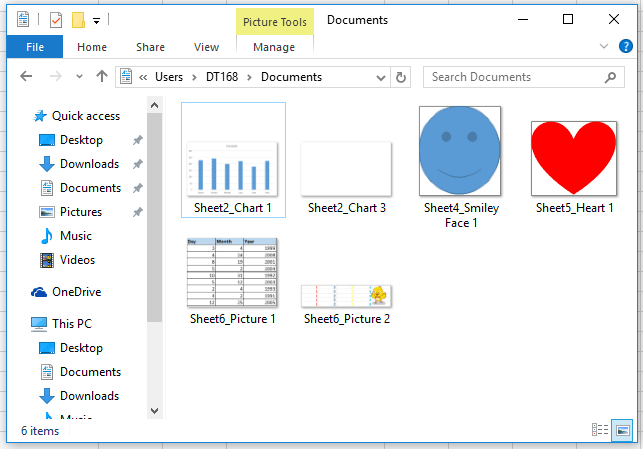
 Εξαγωγή εύρους ως εικόνας με το Kutools για Excel
Εξαγωγή εύρους ως εικόνας με το Kutools για Excel
Με Kutools για Excel, Μπορείτε να χρησιμοποιήσετε Εξαγωγή εύρους ως γραφικό βοηθητικό πρόγραμμα για εξαγωγή εύρους ως εικόνα png / tif / jpeg / gif.
Μετά το δωρεάν εγκατάσταση Kutools για Excel, κάντε τα παρακάτω:
1. Επιλέξτε ένα εύρος που θέλετε να εξαγάγετε ως εικόνα και κάντε κλικ στο Kutools Plus > Εισαγωγή εξαγωγή > Εξαγωγή εύρους ως γραφικό. Δείτε το στιγμιότυπο οθόνης:
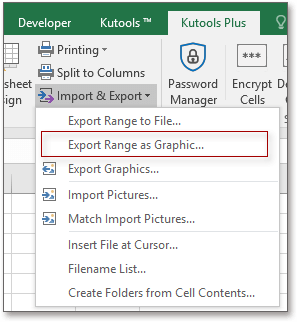
2. Στο Εξαγωγή εύρους ως γραφικό διαλόγου, επιλέξτε τον κατάλογο αποθήκευσης που θέλετε και, στη συνέχεια, επιλέξτε τη μορφή εικόνας που χρειάζεστε από το Εξαγωγή μορφής αναπτυσσόμενη λίστα.
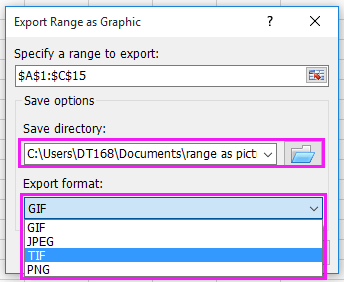
3. κλικ Okκαι ένας άλλος διάλογος εμφανίζεται για την ονομασία του εύρους, από προεπιλογή, ονομάζεται με βάση την αναφορά εύρους.
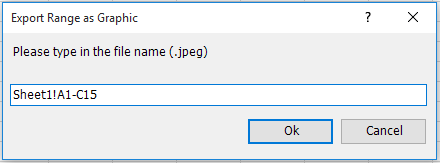
4. κλικ Okκαι εμφανίζεται ένα παράθυρο διαλόγου για να σας υπενθυμίσει ότι το εύρος έχει εξαχθεί επιτυχώς, απλώς κλείστε το. Και μπορείτε να μεταβείτε στον κατάλογο για να βρείτε την εικόνα εύρους.

Μπορεί να σας ενδιαφέρει:
- Πώς να αποθηκεύσετε κάθε φύλλο βιβλίου εργασίας ως ξεχωριστό PDF στο Excel;
- Πώς να αποθηκεύσετε μόνο σχήματα ως εικόνες (jpg / gif / tif / png) στο Excel;
- Πώς να χρωματίσετε διπλές τιμές ή διπλές σειρές στο Excel;
Τα καλύτερα εργαλεία παραγωγικότητας γραφείου
Αυξήστε τις δεξιότητές σας στο Excel με τα Kutools για Excel και απολαύστε την αποτελεσματικότητα όπως ποτέ πριν. Το Kutools για Excel προσφέρει πάνω από 300 προηγμένες δυνατότητες για την ενίσχυση της παραγωγικότητας και την εξοικονόμηση χρόνου. Κάντε κλικ εδώ για να αποκτήσετε τη δυνατότητα που χρειάζεστε περισσότερο...

Το Office Tab φέρνει τη διεπαφή με καρτέλες στο Office και κάνει την εργασία σας πολύ πιο εύκολη
- Ενεργοποίηση επεξεργασίας και ανάγνωσης καρτελών σε Word, Excel, PowerPoint, Publisher, Access, Visio και Project.
- Ανοίξτε και δημιουργήστε πολλά έγγραφα σε νέες καρτέλες του ίδιου παραθύρου και όχι σε νέα παράθυρα.
- Αυξάνει την παραγωγικότητά σας κατά 50% και μειώνει εκατοντάδες κλικ του ποντικιού για εσάς κάθε μέρα!
